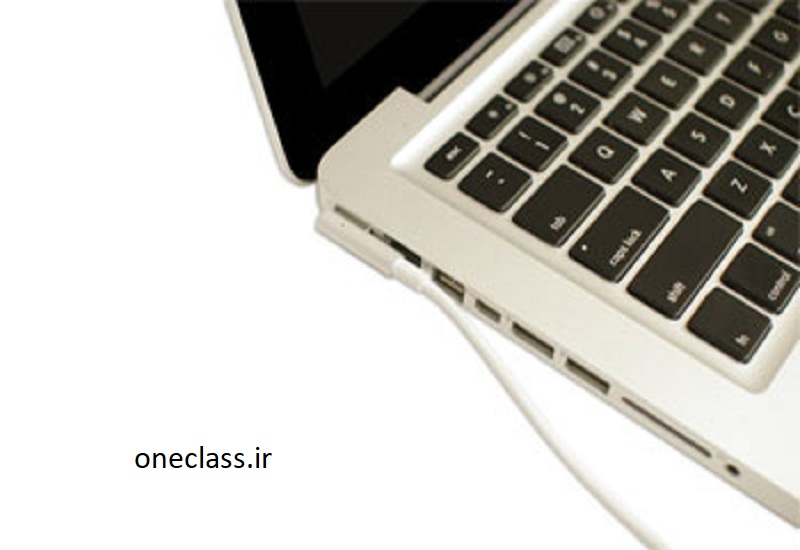شاید شما یک رایانه جدید تهیه کرده اید و می خواهید آن را راه اندازی کنید این کار شاید کمی مشکل به نظر برسد ولی در واقع خیلی آسان تر از آن چیزی است که فکرش را می کنید !
اکثر رایانه ها به شکلی استاندارد طراحی شده اند پس زیاد متفاوت نخواهد بود که شما چه مارک رایانه ای خریداری کرده اید.
اگر رایانه جدیدی که از جعبه بیرون آورده اید راه اندازی می کنید احتمالا دفترچه راهنمای راه اندازی را پیدا می کنید که شامل مراحل گام به گام راه اندازی رایانه خواهد بود.
حتی اگر دفترچه راهنمایی وجود نداشته باشد شما می توانید رایانه را در چند مرحله ساده راه اندازی کنید . با ما همراه باشید تا این مراحل را باهم طی کنیم
برای یادگیری نحوه راه اندازی رایانه رومیزی ، فیلم زیر را تماشا کنید.
راه اندازی یک رایانه لپ تاپ
اگر لپ تاپ دارید ، تنظیم آن باید آسان باشد: کافی است آن را باز کنید و دکمه پاور را فشار دهید. اگر باتری شارژ نشده است ، باید آداپتور برق را وصل کنید. می توانید در حالی که شارژ می شود ، استفاده از لپ تاپ را ادامه دهید
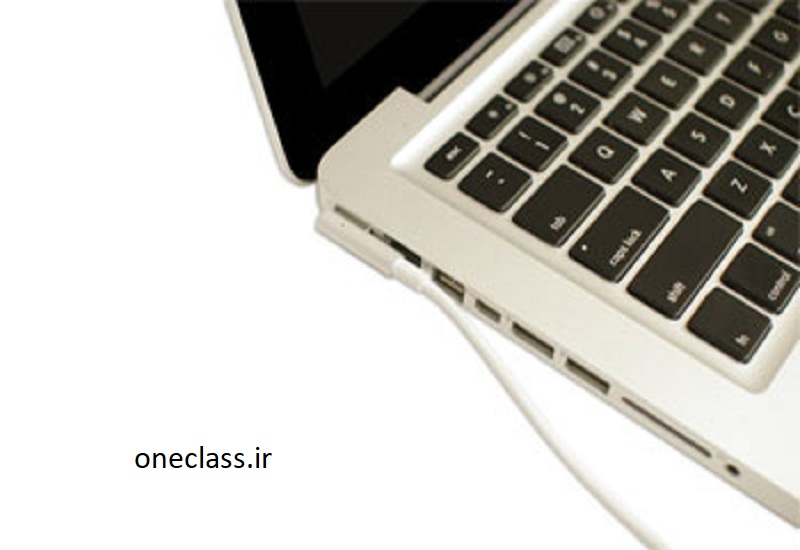
اگر لپ تاپ شما حاوی لوازم جانبی مانند بلندگوهای خارجی است ، ممکن است بخواهید دستورالعمل های زیر را بخوانید. لپ تاپ ها و دسک تاپ ها به طور کلی از همان نوع اتصالات استفاده می کنند ، بنابراین مراحل مشابه همچنان اعمال می شود.
تنظیم رایانه رومیری
مرحله 1
مانیتور و کیف کامپیوتر را از جعبه جدا کنید. هر نوع پوشش پلاستیکی یا نوار محافظ را بردارید. صفحه مانیتور و کامپیوتر را روی یک میز یا محل کار قرار دهید.

حتما کیس کامپیوتر خود را در محلی که تهویه مطبوع دارد و جریان هوا خوبی دارد ، قرار دهید. این به جلوگیری از گرمای بیش از حد رایانه کمک می کند.
گام 2
کابل مانیتور را پیدا کنید. انواع مختلفی از کابل های مانیتور وجود دارد ، بنابراین ممکن است یکی از رایانه های شما مانند تصویر موجود در تصویر زیر نباشد.

اگر در پیدا کردن کابل مانیتور خود مشکل دارید ، به کتابچه راهنمای دستورالعمل رایانه خود مراجعه کنید. (اگر یک رایانه همه کاره در داخل مانیتور دارید ، می توانید به مرحله 4 بروید).
مرحله 3
یک انتهای کابل را به درگاه مانیتور در قسمت پشتی کامپیوتر و انتهای دیگر به مانیتور وصل کنید. اگر از کابل VGA مانند تصویر موجود در تصویر زیر استفاده می کنید ، می خواهید پیچ های موجود در کابل مانیتور را محکم کنید تا آن را ایمن کنید.

بسیاری از کابل های رایانه ای فقط با روشی خاص مناسب هستند. اگر کابل مناسب نیست ، آن را مجبور نکنید یا ممکن است به اتصالات آسیب برسید. اطمینان حاصل کنید که پلاگین با پورت هماهنگ باشد ، سپس آن را وصل کنید.
برای تشخیص اینکه کابل ها در کدام پورت ها قرار دارند ، کابل های اتصال ما را به صورت تعاملی امتحان کنید.
مرحله 4
صفحه کلید را باز کنید و مشخص کنید که آیا از کانکتور USB (مستطیلی) یا اتصال PS / 2 (دور) استفاده می کند. اگر از کانکتور USB استفاده می کند ، آن را به هر یک از درگاه های USB در پشت رایانه وصل کنید. اگر از یک اتصال دهنده PS / 2 استفاده می کند ، آن را به درگاه صفحه کلید بنفش در پشت کامپیوتر وصل کنید.

مرحله 5
موس را باز کنید و مشخص کنید که آیا از کانکتور USB یا PS / 2 استفاده می کند. اگر از کانکتور USB استفاده می کند ، آن را به هر یک از درگاه های USB در پشت رایانه وصل کنید. اگر از کانکتور PS / 2 استفاده می کند ، آن را به درگاه ماوس سبز رنگ در پشت کامپیوتر وصل کنید.

اگر صفحه کلید شما دارای درگاه USB است ، می توانید به جای اتصال مستقیم به رایانه ، موس خود را به صفحه کلید وصل کنید.
اگر ماوس یا صفحه کلید بی سیم دارید ، ممکن است نیاز به اتصال دانگل بلوتوث (آداپتور USB) به رایانه خود داشته باشید. با این حال ، بسیاری از رایانه ها دارای بلوتوث داخلی هستند ، بنابراین ممکن است آداپتور لازم نباشد.
مرحله 6
اگر بلندگوهای خارجی یا هدفون دارید ، می توانید آنها را به درگاه صوتی رایانه خود وصل کنید (چه در جلو و یا در پشت کیس کامپیوتر). بسیاری از رایانه ها دارای پورت های دارای کد رنگی هستند. بلندگوها یا هدفون ها به درگاه سبز وصل می شوند و میکروفون ها به درگاه صورتی متصل می شوند. درگاه آبی خطی است که با سایر دستگاه ها قابل استفاده است.

برخی بلندگوها ، هدفونها و میکروفونها به جای پلاگین صوتی معمولی ، دارای کانکتورهای USB هستند. اینها می توانند به هر درگاه USB متصل شوند. علاوه بر این ، بسیاری از رایانه ها دارای بلندگو یا میکروفون هستند که درون مانیتور ساخته شده اند.
مرحله 7
دو کابل منبع تغذیه را که با رایانه خود آمده اید ، پیدا کنید. اولین کابل منبع تغذیه را در قسمت پشتی کامپیوتر و سپس به یک محافظ افزایش یافته وصل کنید. سپس با استفاده از کابل دیگر ، مانیتور را به محافظ موج وصل کنید.

شما همچنین می توانید از یک منبع تغذیه بدون وقفه (UPS) استفاده کنید ، که به عنوان محافظ تقویت کننده عمل می کند و در صورت قطع برق ، موقت را تأمین می کند.
مرحله 8
در آخر ، محافظ تقویت شده را به یک پریز برق وصل کنید. همچنین ممکن است لازم باشد در صورت داشتن سوئیچ قدرت ، محافظ افزایش را فعال کنید.

اگر محافظ محافظ ندارید ، می توانید کامپیوتر را مستقیماً به دیوار وصل کنید. با این حال ، این توصیه نمی شود زیرا افزایش برق می تواند به رایانه شما آسیب برساند.
مرحله 9
اگر چاپگر ، اسکنر ، وب کم یا سایر لوازم جانبی دارید ، می توانید آنها را در این مرحله وصل کنید. بسیاری از لوازم جانبی به برق وصل می شوند و این بدان معنی است که به محض وصل شدن ، توسط رایانه شما شناخته می شوند.

شود. از دستورالعمل های موجود در دستگاه برای نصب آن در صورت لزوم استفاده کنید.
به طور کلی ، لوازم جانبی اختیاری هستند و شما می توانید در هر زمان موارد جدیدی اضافه کنید؛ لازم نیست در هنگام راه اندازی اولیه رایانه خود تمام لوازم جانبی را اضافه کنید.
تنظیم کامل شد!
این همان است — شما راه اندازی رایانه خود را به پایان رسانده اید ، بنابراین زمان آن رسیده است که شروع به استفاده از آن کنید! ما در مورد نحوه استفاده از رایانه در طی چند درس بعدی بیشتر صحبت خواهیم کرد.